DeskIn リモート デスクトップのレビュー
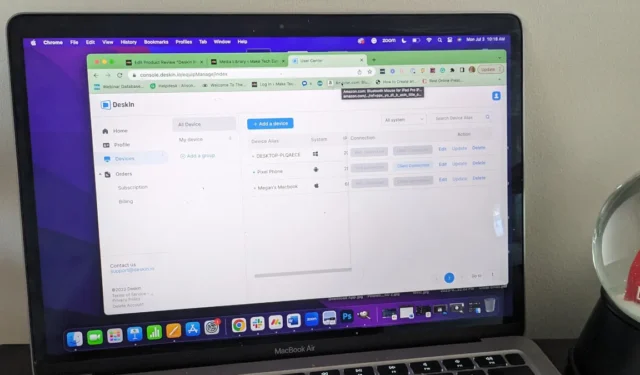
電話で技術的な問題を解決する方法を誰かに教えてみたことはありますか? これは時間がかかり、イライラするものであり、解決策よりも多くの問題を引き起こすことがよくあります。これが、多くの企業がリモート デスクトップ アプリケーションの展開を開始した理由です。リモート デスクトップ アプリケーションを使用すると、ユーザーが「引き継いで」、他の人の画面上の手順をリアルタイムで表示できるようになります。
DeskIn リモート デスクトップは、市場にある数多くのオプションの 1 つにすぎません。しかし、他のリモート デスクトップ環境が失敗する「ギャップを埋める」ことを約束するこのアプリは、本当に機能するのでしょうか? 確認してみましょう!
これは DeskIn によって提供されたスポンサー記事です。実際の内容と意見は、投稿にスポンサーが付いている場合でも、編集上の独立性を維持する著者の唯一の見解です。
DeskIn リモート デスクトップとは何ですか?
DeskIn リモート デスクトップは、デバイスをリモートで管理できる便利なアプリケーションです。アクセスしたい各デバイスにソフトウェアをインストールすると、そのソフトウェアを使用して、ソフトウェアのインストール、ファイルの転送、デバイスのシャットダウンなどのさまざまな機能を実行できるようになります。複数のデバイスをグループ化して、更新やその他のタスクのバッチ展開を実行することもできます。
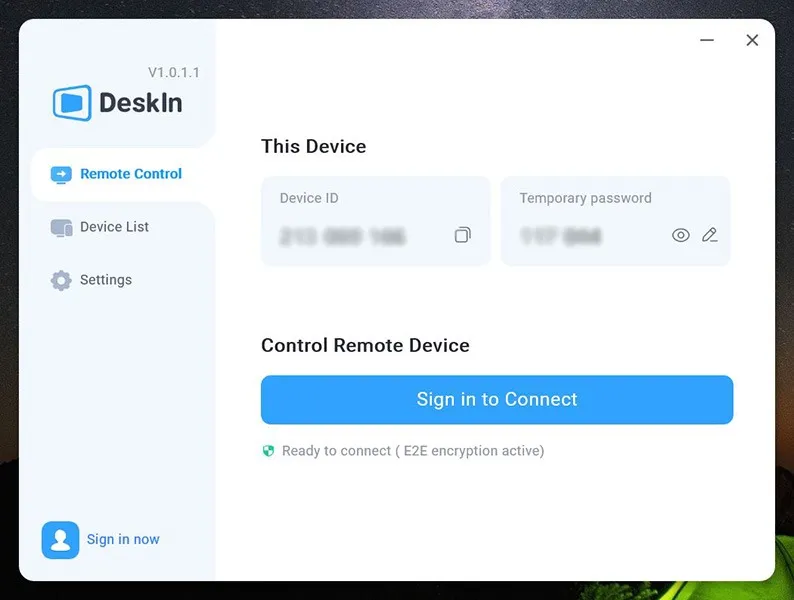
DeskIn は、個人または企業のニーズに基づいて 2 つの個人プランと多数のエンタープライズ レベルのサブスクリプションを提供します。各プランは価格と機能が異なるため、オプションを慎重に比較し、ソフトウェアの使用計画に基づいて適切なプランを選択する必要があります。
主に DeskIn リモート デスクトップを個人使用、またはテクノロジーに詳しくない家族をサポートするために使用する場合は、最大 3 台のデバイスと最も基本的な機能をサポートする無料プランで問題なく使用できる可能性があります。ただし、チャット、リモート オーディオ、高速ファイル転送、または 3 台以上のデバイスのサポートなどの機能が必要な場合は、月額わずか 9.90 ドル (年間 49.90 ドル) のスタンダード パーソナル プランの方が賢明です。
このレビューの時点では、DeskIn リモート デスクトップは Windows、MacOS、Android、および iOS デバイスと互換性があります。このレビューの時点では Linux と互換性がありません。
DeskIn の使用を開始する
DeskIn リモート デスクトップを使用して別のデバイスを制御する場合は、まずアカウントを作成する必要があります。それ以外の場合、コンピューターまたはスマートフォンを他の人に一時的に制御させるために DeskIn をダウンロードするだけの場合は、App Store にアクセスしてプログラムを無料でダウンロードできます。
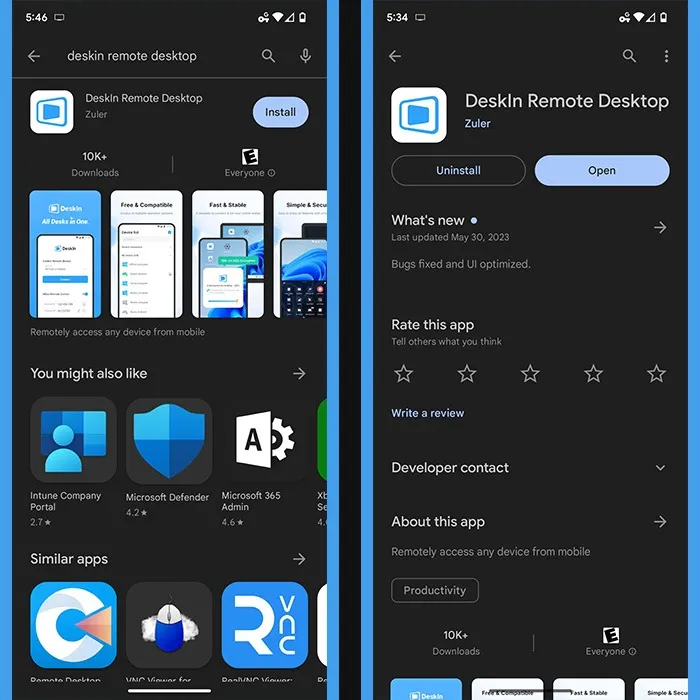
アカウントの作成
DeskIn でのアカウントの作成は簡単です (そして無料です)。まず、電子メールを入力して確認コードを受け取り、Web サイトに入力します。この後にパスワードとユーザー名を作成すれば、準備は完了です。
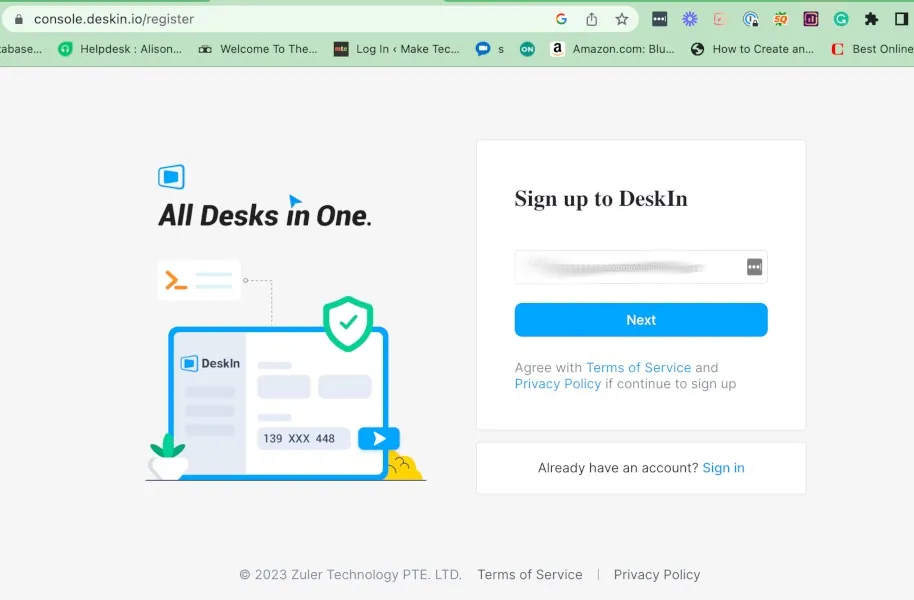
ログインして、プロファイルの基本的な設定を行います。このアプリは多くのデータを必要としません。アカウントを作成するために入力したユーザー名、電子メール アドレス、パスワードだけが必要です。オプションで、プロフィール写真を追加することもできます。状況によっては、リモート接続の相手にあなたの顔が見えると役立つ場合があります。
アカウントにデバイスを追加する
アカウントを作成したら、オンラインまたはアプリ経由でログインしてデバイスを追加できます。新しいデバイスを追加するには、そのデバイスにアプリをインストールしてデバイス ID とパスワードを取得し、[デバイスの追加] に移動して情報を入力し、追加するデバイスに名前を付ける必要があります。
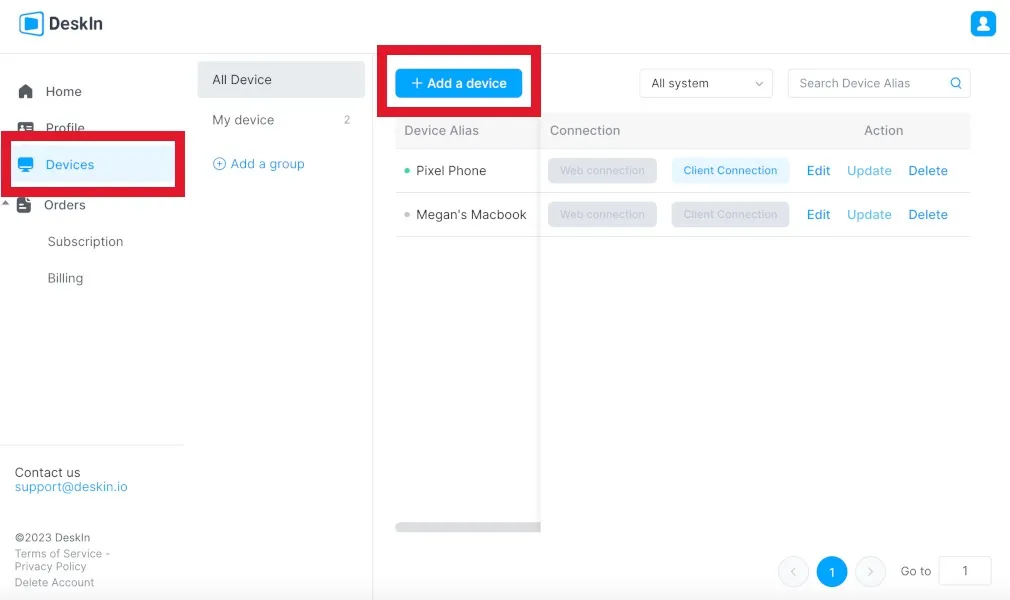
アカウントにデバイスを追加すると、簡単に繰り返しアクセスできるようになります。希望する基準に基づいてデバイスをグループ化することもできます。これにより、大量のファイル転送や複数のデバイスの一度の変更が簡単になります。
デバイスはいつでも削除または編集できます。また、アカウント上の各デバイスの基本情報 (IP アドレス、デバイスのオペレーティング システム、DeskIn が割り当てたデバイス ID など) を表示することもできます。
無料アカウントでは、デバイスは 3 台までに制限されます。いつでもアカウントからデバイスを削除したり、必要に応じて追加したりできますが、家にあるすべてのデバイスを制御したい人にとっては、余分な手間がかかります。家族の各メンバーが複数のデバイスを持っている場合は、最大 100 台のデバイスをサポートするため、有料アカウントを購入する価値があるかもしれません。
DeskIn リモート デスクトップの使用
このレビューでは、Windows ラップトップ、MacBook Air、Google Pixel 7a スマートフォン、iPad (第 2 世代) でソフトウェアをテストしました。また、デバイスをアカウントに追加した後と追加せずに、デバイスでアプリをテストしました。
全体的に見て、アプリはうまく機能します。デバイスをリモートで引き継ぐには、DeskIn アプリを開き、デバイス ID とパスワードを入力する必要があります。残りの作業はアプリが行います。相手にはアカウントは必要ありませんが、アプリをダウンロードしてデバイス ID とパスワードを取得する必要があります。ただし、別のデバイスにリモートでログインする予定がある場合は、アカウントが必要になります。
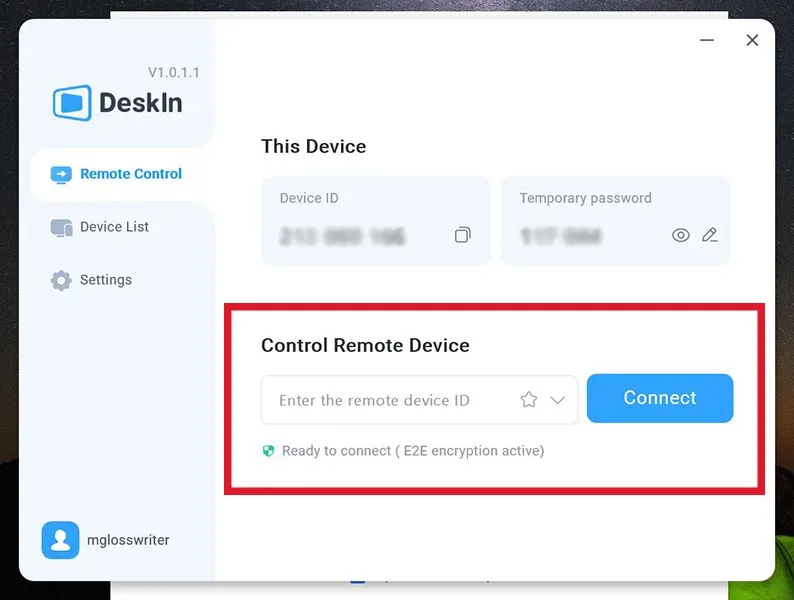
利点
接続が確立されると、デバイスの所有者が許可した任意のレベルの制御が可能になります。リモート接続には、サポート モードと投影モードの 2 種類があります。サポート モードでは、他のユーザーがデバイスを完全に制御できますが、投影モードでは単に携帯電話のコンテンツを画面上で共有するだけです。
サポート モードが有効になっている場合でも、不要なスヌーピングを制限するための許可プロンプトが追加されています。ユーザーに保存されたファイルへのアクセスを許可するかどうかを決定し、記録権限を付与し、ユーザーがデバイスを制御できるようにアクセシビリティを有効にすることができます。これは、特に助けが必要だがすべてのファイルを公開したくない人にとって、セキュリティの優れた追加レベルです。
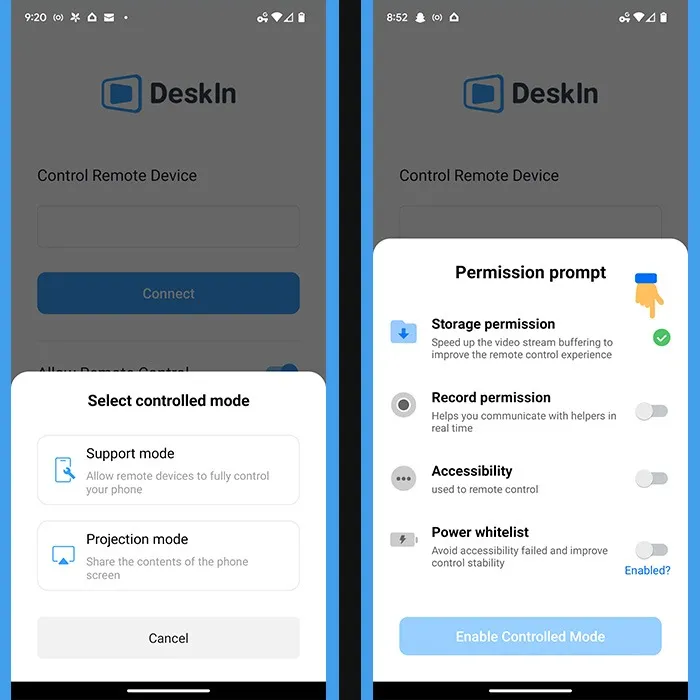
DeskIn で別のデバイスを操作するのは非常に簡単です。アイコンをクリックしてプログラムを開いたり、ドロップダウン メニューをプルダウンしたり、検索を実行したり、アプリを開いたら完全にウォークスルーしたりできます。デバイス間でファイルを転送したり、接続された 2 つのデバイスでチャット機能を有効にしたり、デバイス間でオーディオにアクセスしたりすることもできます。
接続はテスト中ずっと安定していました。また、その方法を学べば、リモート デスクトップから一般的なスマートフォンのジェスチャー (下にスワイプなど) を使用して通知やアプリにアクセスできるようになります。Pixel 7a でカメラ アプリを開いてラップトップから写真を撮ることもできました。
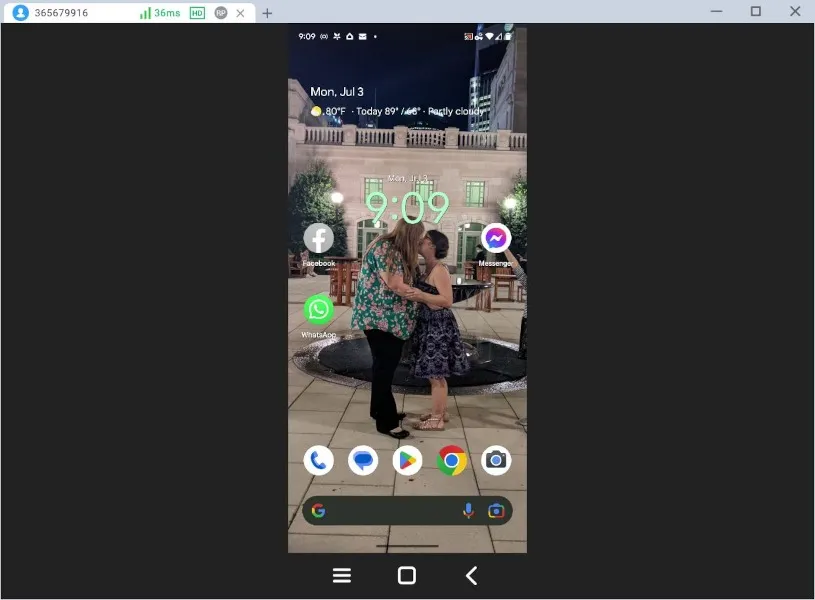
また、両方のデバイス所有者がいつでもリモート デスクトップ セッションから切断できます。これは多くの理由から素晴らしいことです。これにより、別のセキュリティ層が追加され、接続が常に開いたままにならないようになり、一方または両方のユーザーがいつでも終了できるようになります。
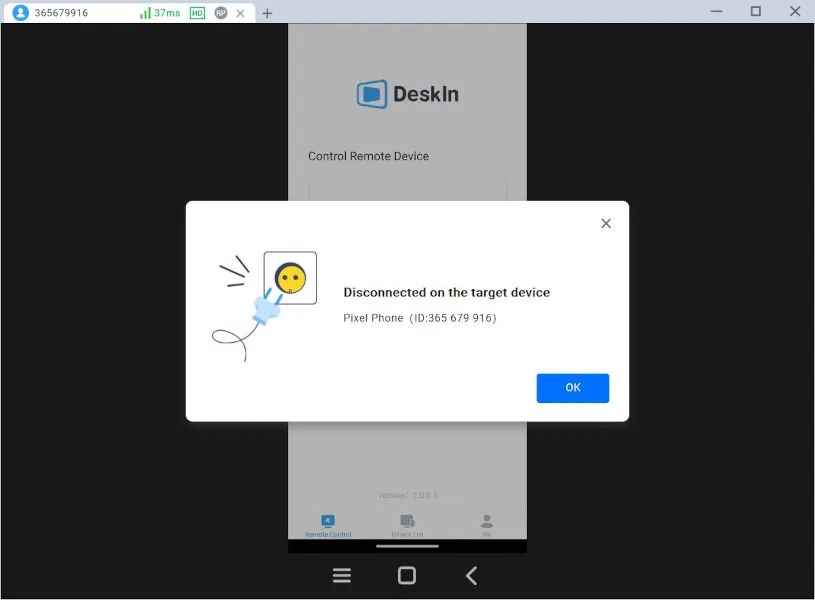
短所
正直に言うと、DeskIn は大多数のユーザーにとって機能する堅固なリモート デスクトップ アプリであると感じています。ただし、イライラするいくつかの注意事項に遭遇しました。
たとえば、Web ブラウザを介してデバイスにリモートでログインすることはできません。アプリを通じて行う必要があります。Microsoft のリモート デスクトップ システムでもこれが可能であるため、これは残念な発見でした。
また、コンピューターからスマートフォンやタブレットを制御する場合、アプリ内でキーボードを使用して入力することはできません。代わりに、アクセスしているデバイスのキーボードを有効にし、スマートフォンで入力する場合と同様に、各文字を個別にクリックする必要があります。ほとんどの人はコンピュータのキーボードではるかに速く入力できるため、これによりプロセスが遅くなります。言うまでもなく、それはぎこちなく感じられます。
これらの小さな問題はさておき、私は DeskIn リモート デスクトップの価値を理解していますし、いくつかのデバイスにアクセスする必要がある人にとっては素晴らしい無料のオプションだと思います。
まとめ
最近では選択できるリモート デスクトップ アプリケーションが数多くありますが、私は DeskIn がこの市場分野での強力な競争相手であると信じています。DeskIn リモート デスクトップは、Windows および MacOS コンピュータに加えて Android および iOS デバイスをサポートするだけでなく、各リモート接続の安全性を確保するためのさまざまなオプションとセキュリティ機能を備えています。
このアプリケーションは使いやすいですが、ハンドヘルド デバイスにログインしているユーザーや Web ベースのソリューションを必要としているユーザーにとって有益な機能がいくつかありません。また、Linux もサポートしていないため、オープンソース オペレーティング システムを好む人にとっては問題となる可能性があります。
こうした小さな問題はさておき、 DeskIn リモート デスクトップを無料で(最大 3 台のデバイスで)使用でき、アカウントを持っていないデバイスでもログインできるという事実は有益です。このアプリは、個人またはビジネスでの使用にとって非常に強力なオプションです。



コメントを残す